Utiliser les grandes familles dans une présentation
Vous avez la possibilité d'ajouter vos grandes familles venant du devis dans une présentation. Cela vous permettra de faire apparaître la liste de vos articles sous la forme d'un tableau.
1- Créez vos grandes familles
Vous devez au préalable créer vos grandes familles du catalogue et les associer à vos articles. Consultez cette page pour en savoir plus
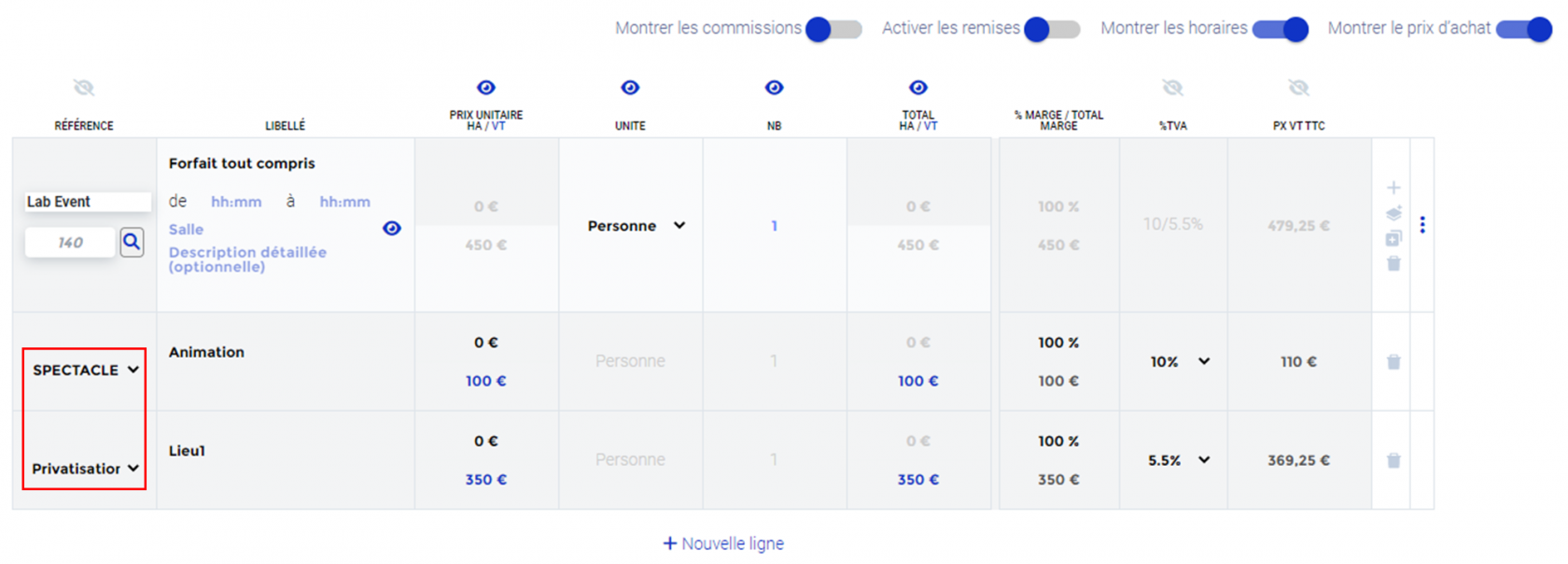
2- A partir d'un modèle de présentation :
Sur vos modèles de présentation, vous verrez dans l'onglet champs dynamiques une partie "Finance" qui contient les champs dynamiques qui concernent les Grandes familles.
Vous pouvez utiliser les 4 champs dynamiques suivants :
- Articles par Grande Famille venant du devis - Quantité
- Articles par Grande Famille venant du devis - Interne et Quantité
- Articles par Grande Famille venant du devis - Quantité et Cave
- Articles par Grande Famille venant du devis - Interne et Quantité et Cave
Glissez déposez le champ que vous souhaitez sur votre modèle de présentation :
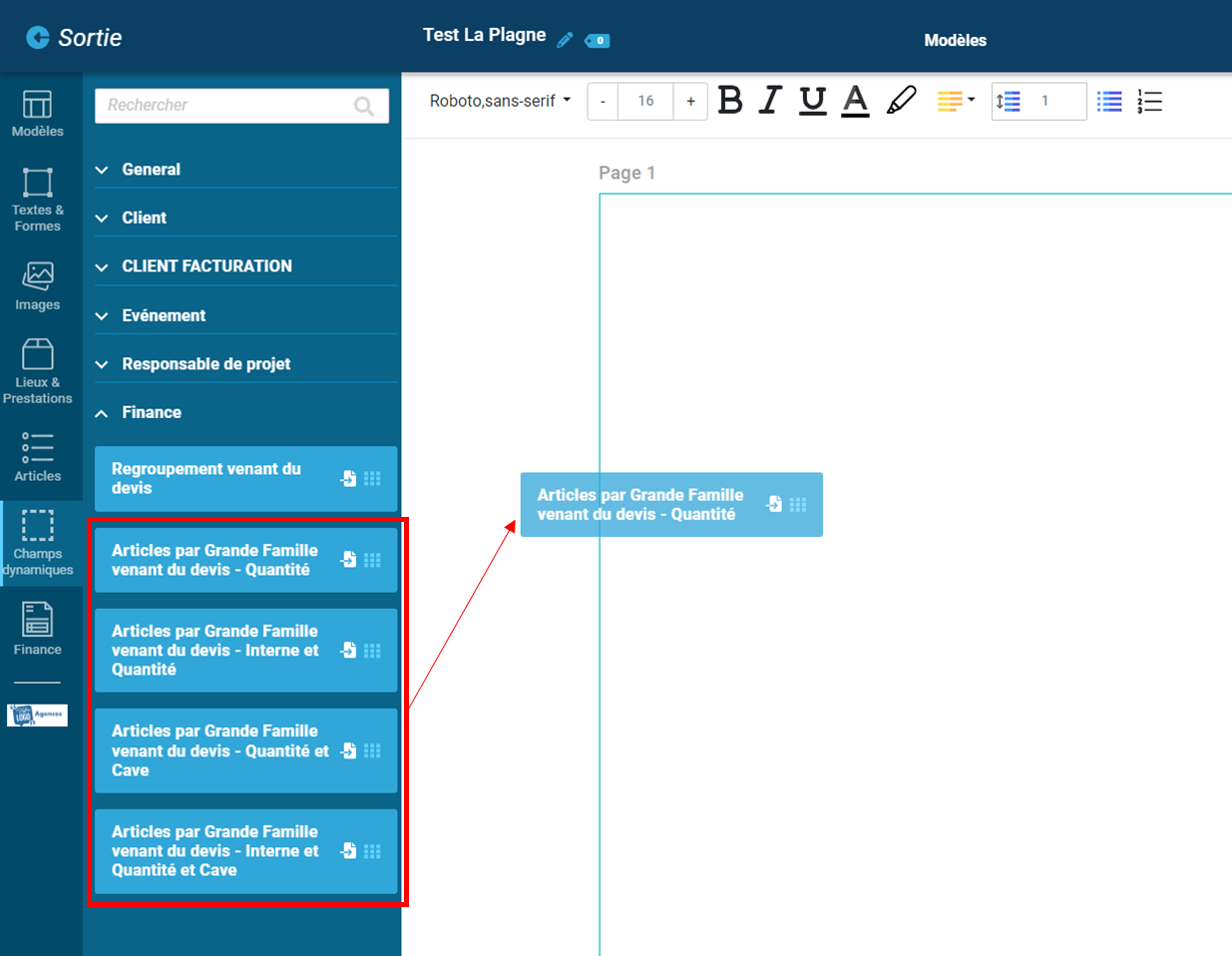
Une pop up s'ouvrira vous permettant de choisir la Grande Famille à intégrer dans le modèle :
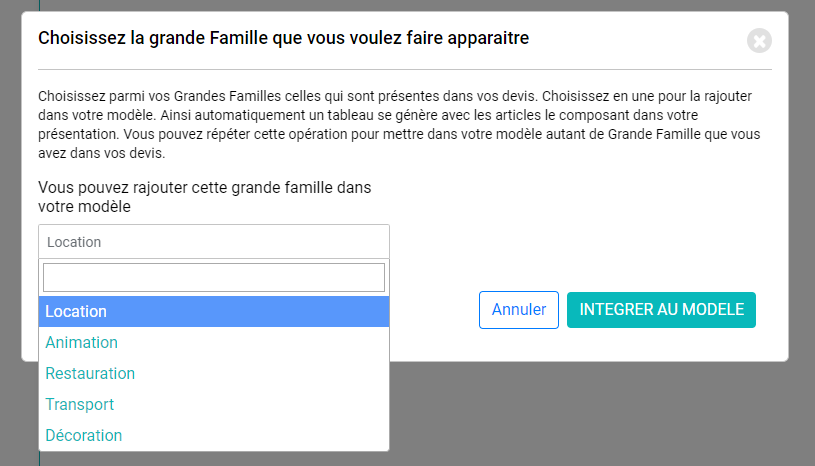
Sur vos modèles de présentation, vous verrez toute la liste de vos grandes familles créées.
Une fois intégré au modèle, ce champ dynamique apparaîtra sous le format code avec le nom de la grande famille choisie :
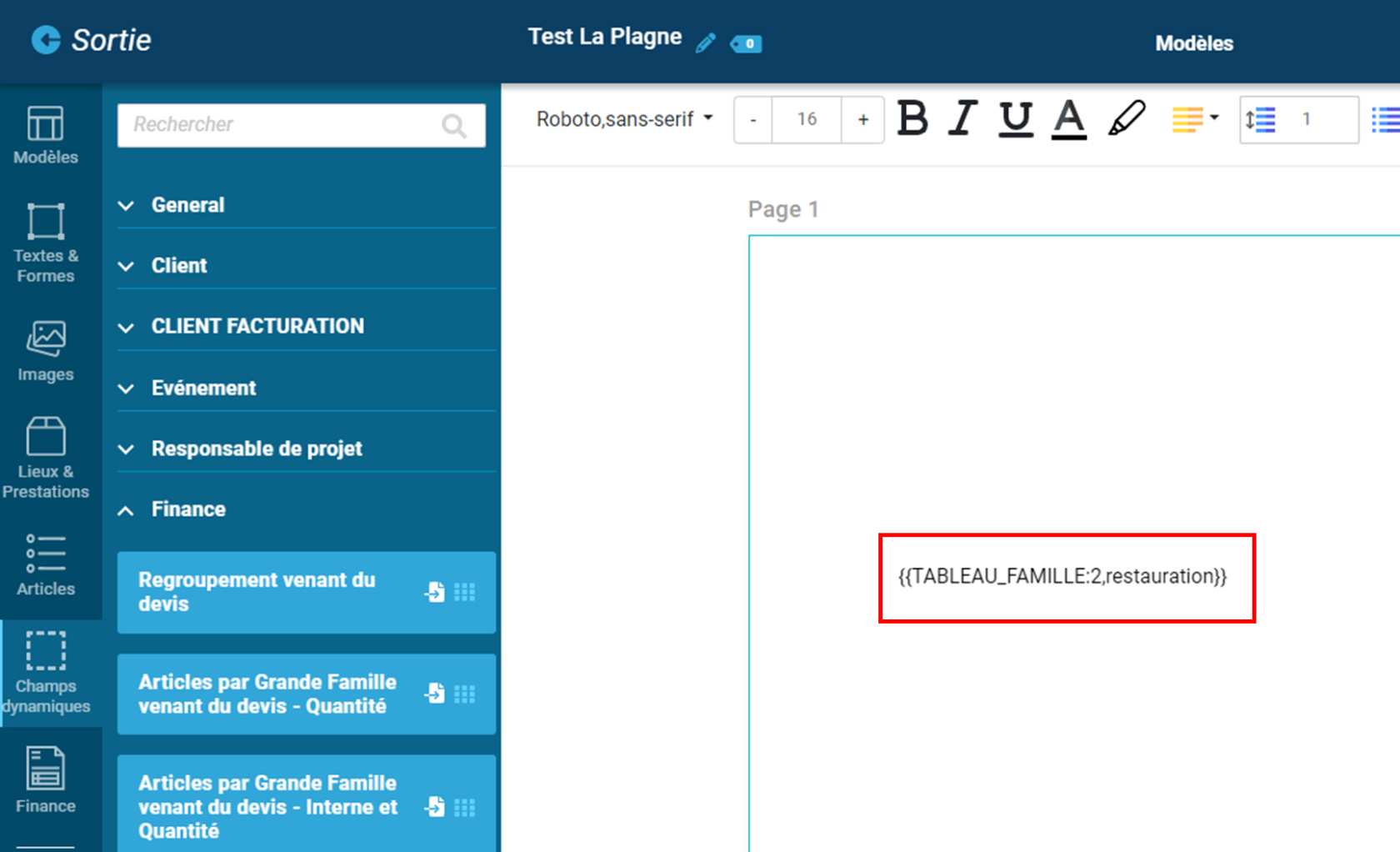
Lorsque vous créerez votre présentation à partir d'un modèle qui contient ce champ dynamique, la présentation devra obligatoirement être liée un devis qui reprend la grande famille. Sans cela, le champ dynamique n'apparaitra pas lors de la création de la présentation.
3- Apparition des grandes familles dans une présentation
A- Création de la présentation :
Il existe 3 façons de créer vos présentations sur Lab Event : à partir du module présentation, à partir d'un événement ou à partir d'un devis. Consultez cette page pour en savoir plus.
Dans les 3 cas, vous serez redirigés vers la création d'une nouvelle présentation pour y entrer des informations complémentaires ainsi que de choisir le modèle de présentation.
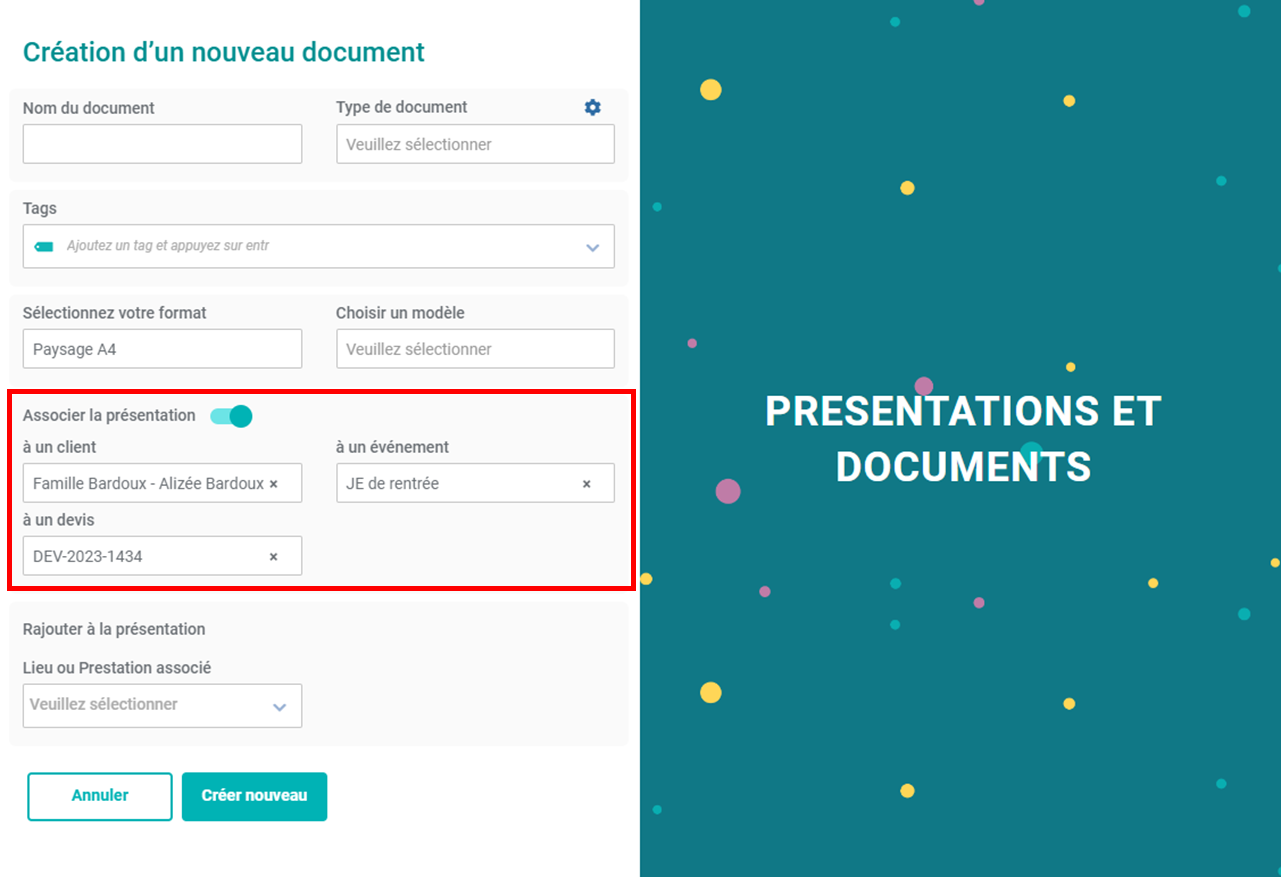
B- Sélectionnez le modèle :
Sélectionnez le modèle de présentation qui contient le champ dynamique regroupement :
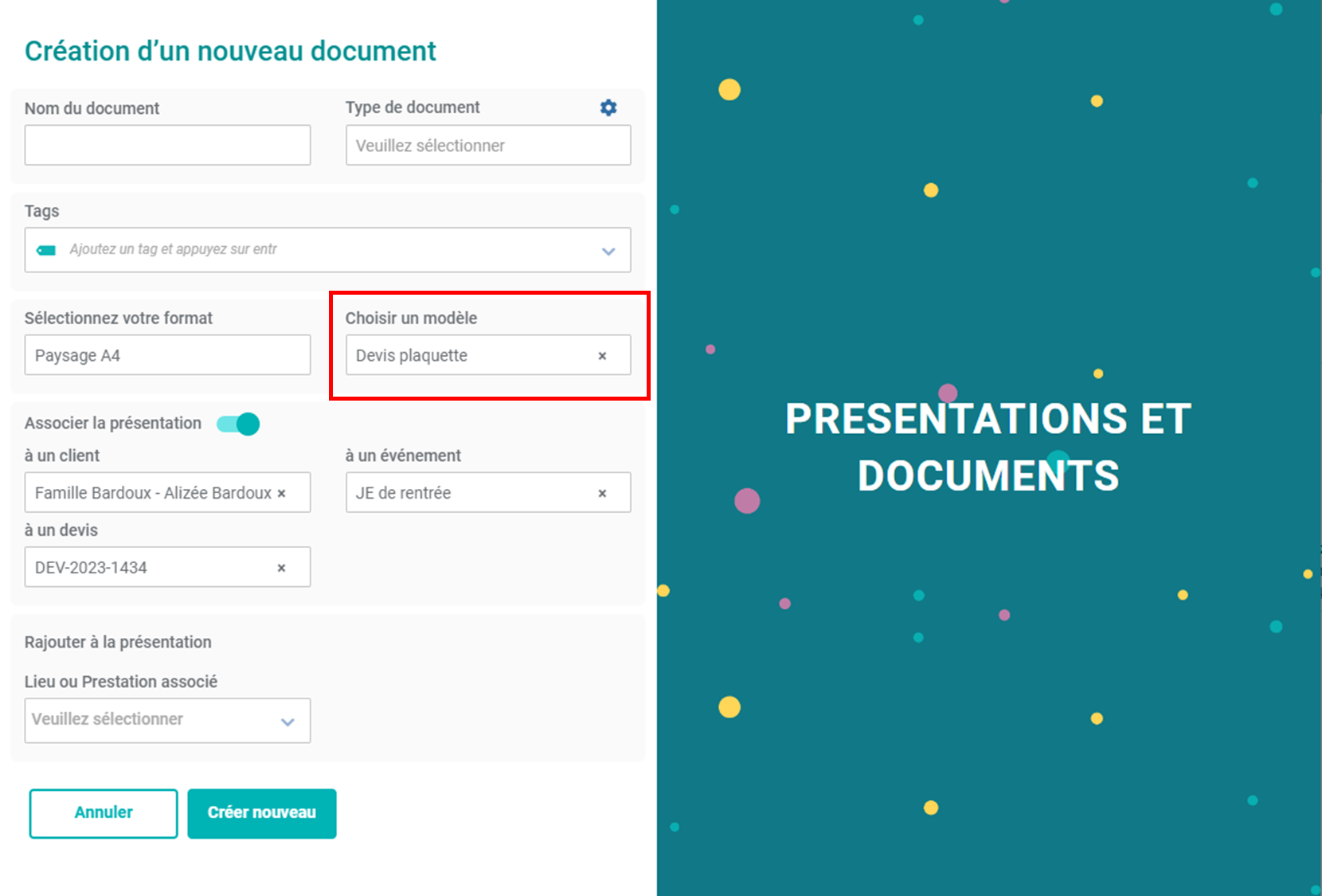
C- Apparition des champs dynamiques :
Une fois la présentation créée avec le modèle de présentation, et en fonction du champ dynamique que vous avez ajouté à votre modèle, vous verrez apparaître le champs dynamique sous la forme d'un tableau avec les informations suivantes :
a- Articles par Grande Famille venant du devis - Quantité
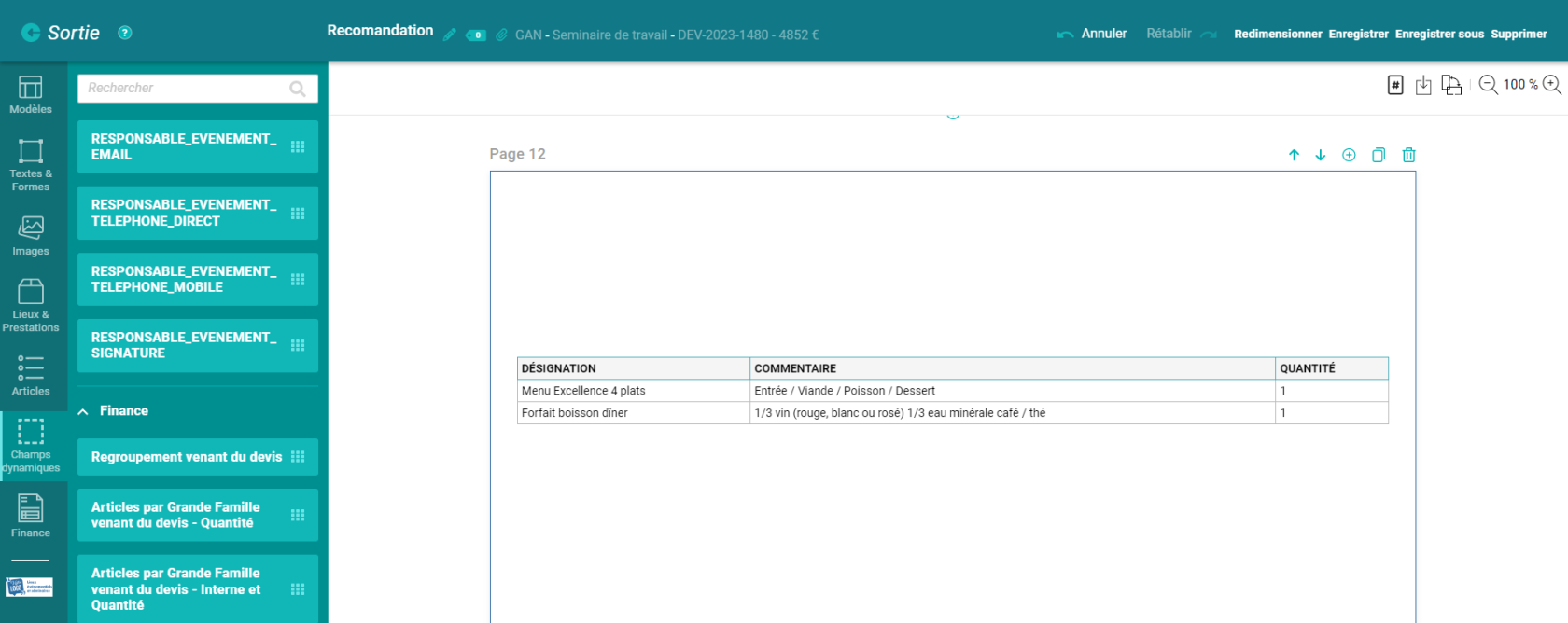
- La colonne DESIGNATION reprend le titre de l'article dans le devis et qui est associé à la grande famille choisie :

- La colonne COMMENTAIRE reprend la description de l'article :

- La colonne QUANTITE reprend les quantités de l'article dans le devis

b- Articles par Grande Famille venant du devis - Interne et Quantité
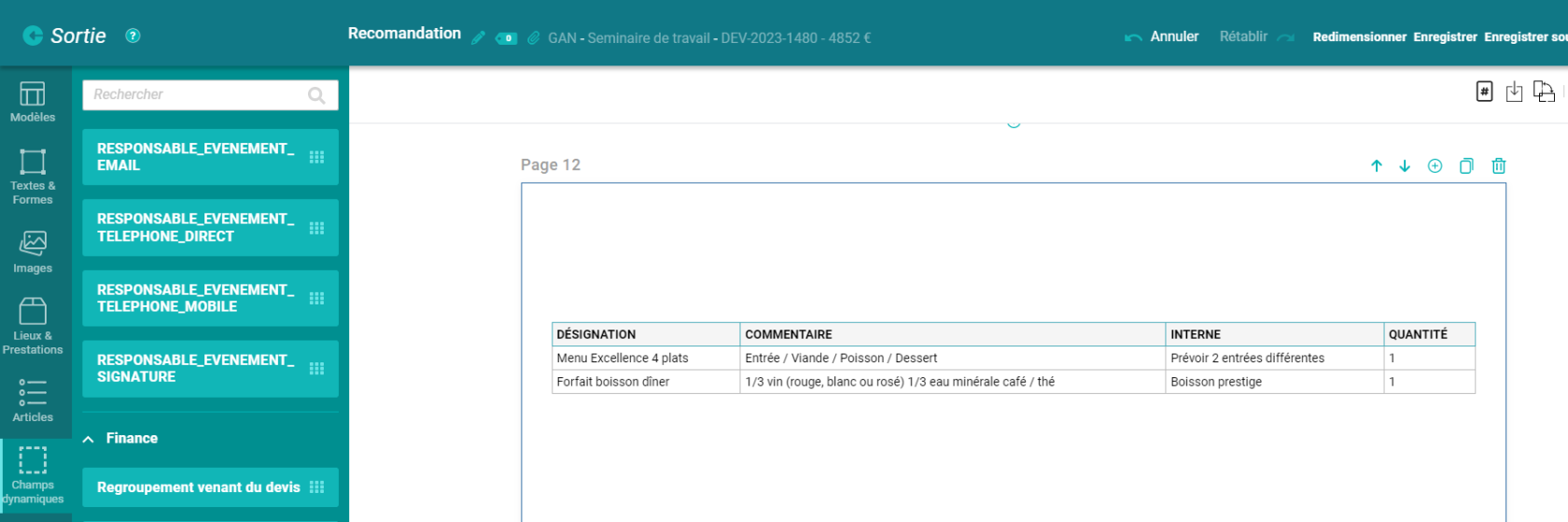
- La colonne DESIGNATION reprend le titre de l'article dans le devis et qui est associé à la grande famille choisie :

- La colonne COMMENTAIRE reprend la description de l'article :

- La colonne INTERNE reprend les quantités de l'article dans le devis

- La colonne QUANTITE reprend les quantités de l'article dans le devis

c- Articles par Grande Famille venant du devis - Quantité et Cave
La notion de "cave" correspond à la quantité supplémentaire en réserve.
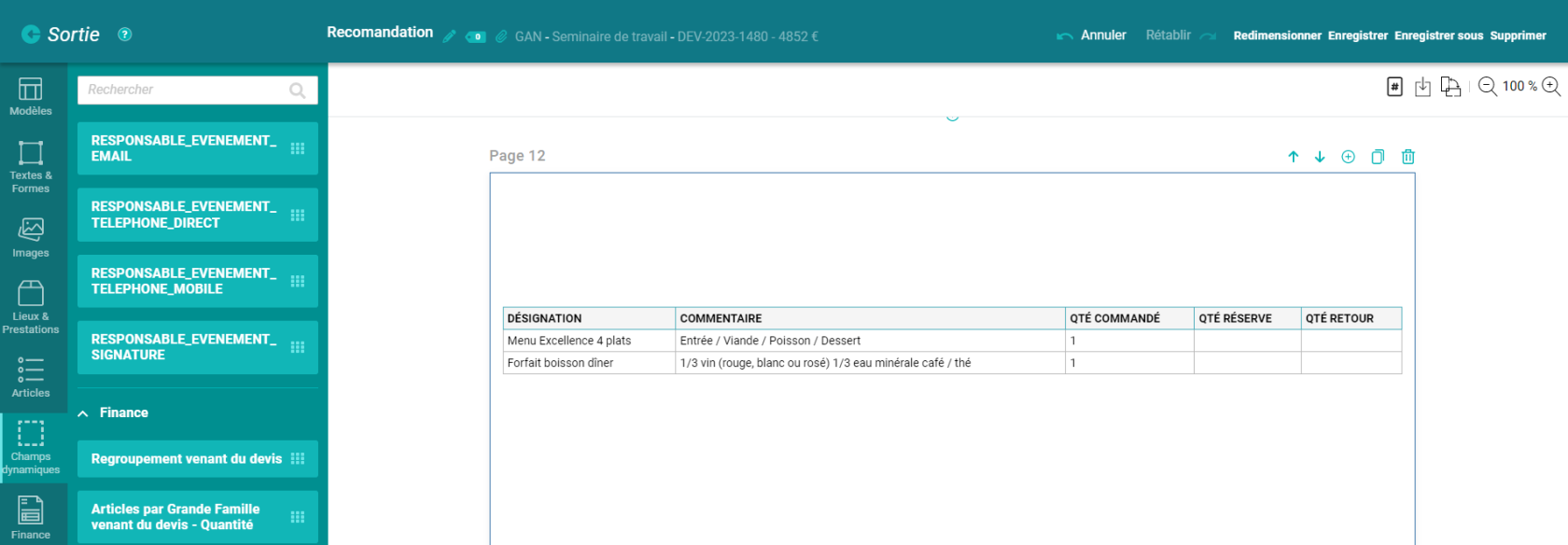
- La colonne DESIGNATION reprend le titre de l'article dans le devis et qui est associé à la grande famille choisie :

- La colonne COMMENTAIRE reprend la description de l'article :

- La colonne QTE COMMANDÉ reprend les quantités de l'article dans le devis

Les colonnes QTE RESERVE et QTE RETOUR sont vides par défaut pour vous permettre de modifier directement les informations dans le tableau.
d- Articles par Grande Famille venant du devis - Interne et Quantité et Cave
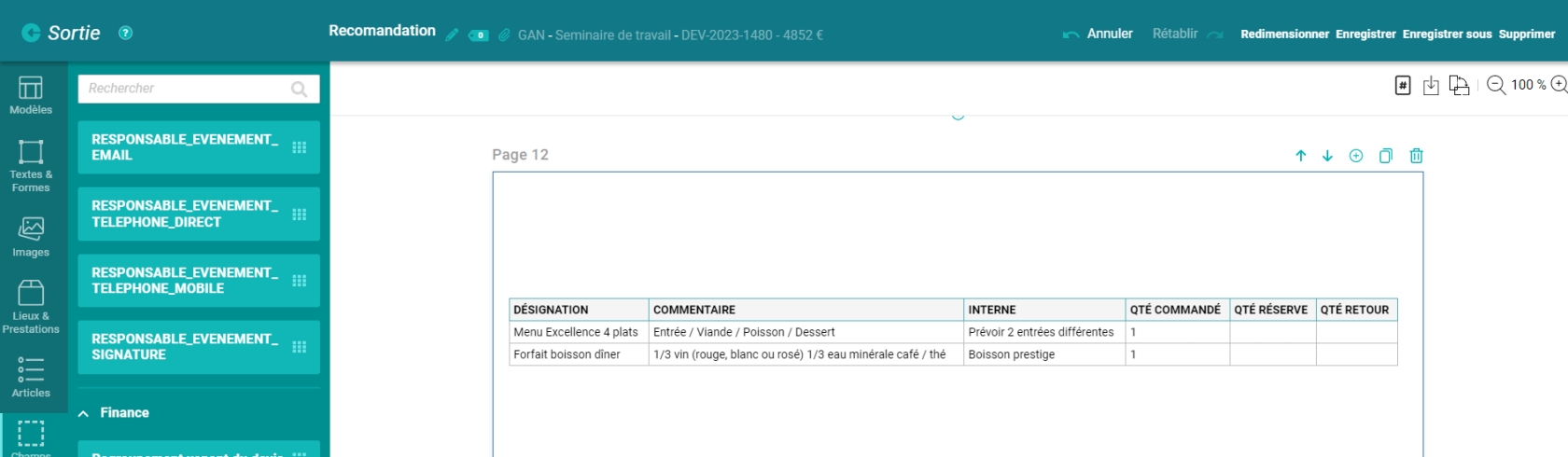
- La colonne DESIGNATION reprend le titre de l'article dans le devis et qui est associé à la grande famille choisie :

- La colonne COMMENTAIRE reprend la description de l'article :

- La colonne INTERNE reprend les quantités de l'article dans le devis

- La colonne QTE COMMANDÉ reprend les quantités de l'article dans le devis

Les colonnes QTE RESERVE et QTE RETOUR sont vides par défaut pour vous permettre de modifier directement les informations dans le tableau.
4- Ajoutez vos grandes familles directement dans une présentation
Vous pouvez ajouter vos grandes familles directement à partir d'une présentation (sans passer par un modèle). Rendez-vous dans la partie champs dynamiques puis Finance puis glissez déposez les champs que vous souhaitez :
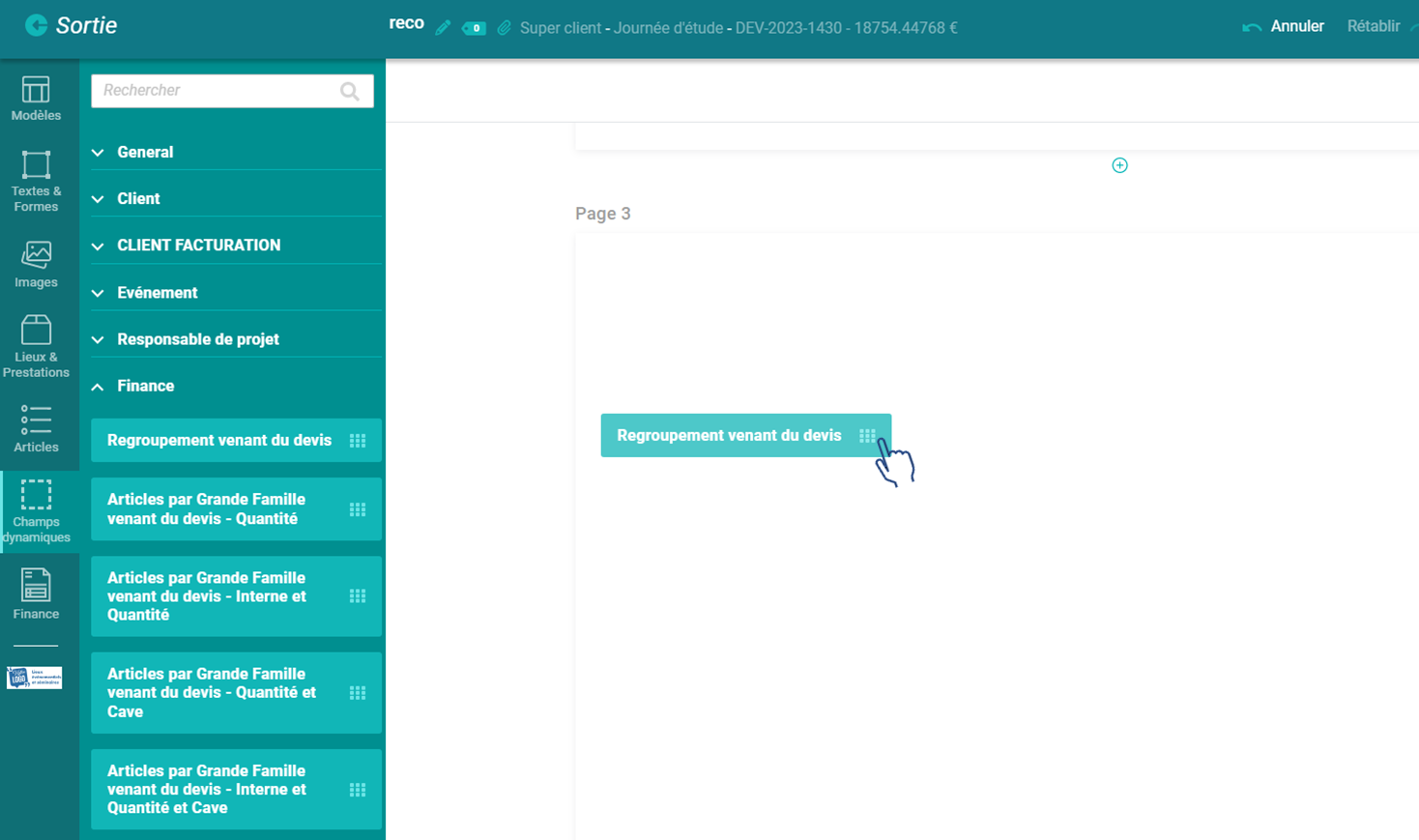
De la même manière que dans vos modèles, une pop-up s'ouvrira vous permettant de choisir les grandes familles que vous voulez faire apparaitre sur votre présentation.
Vous ne verrez cependant uniquement les grandes familles qui sont présents dans votre devis.
5- Actions de modification sur les tableaux
Par défaut, les tableaux issus des champs dynamiques Articles par Grande Famille ont une mise en forme simple :

Vous pouvez choisir la mise en forme par défaut de vos tableaux (couleurs des entêtes, couleurs des lignes...) en configurant l'information dans l'administration : Consultez cette page pour en savoir plus.
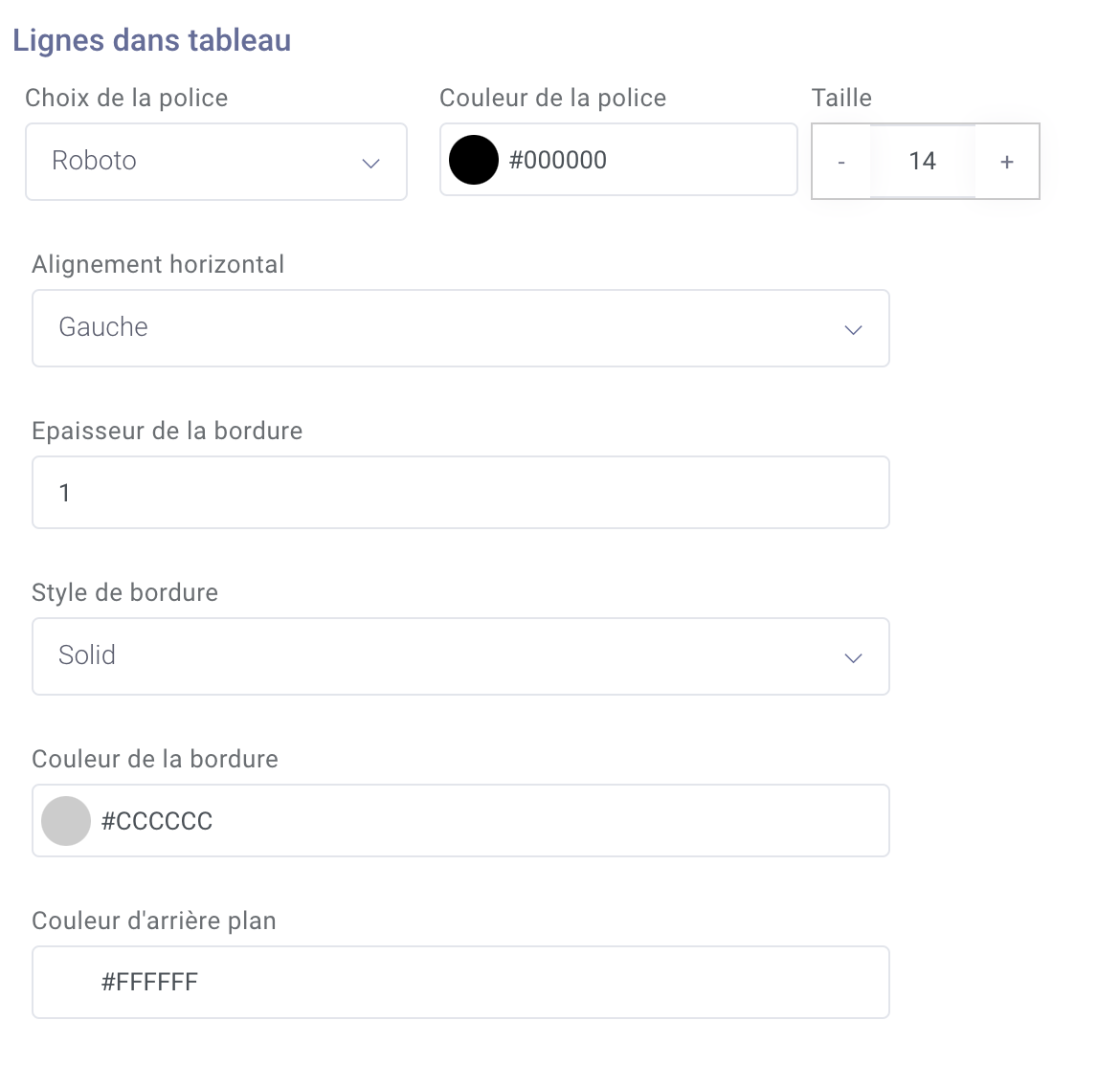
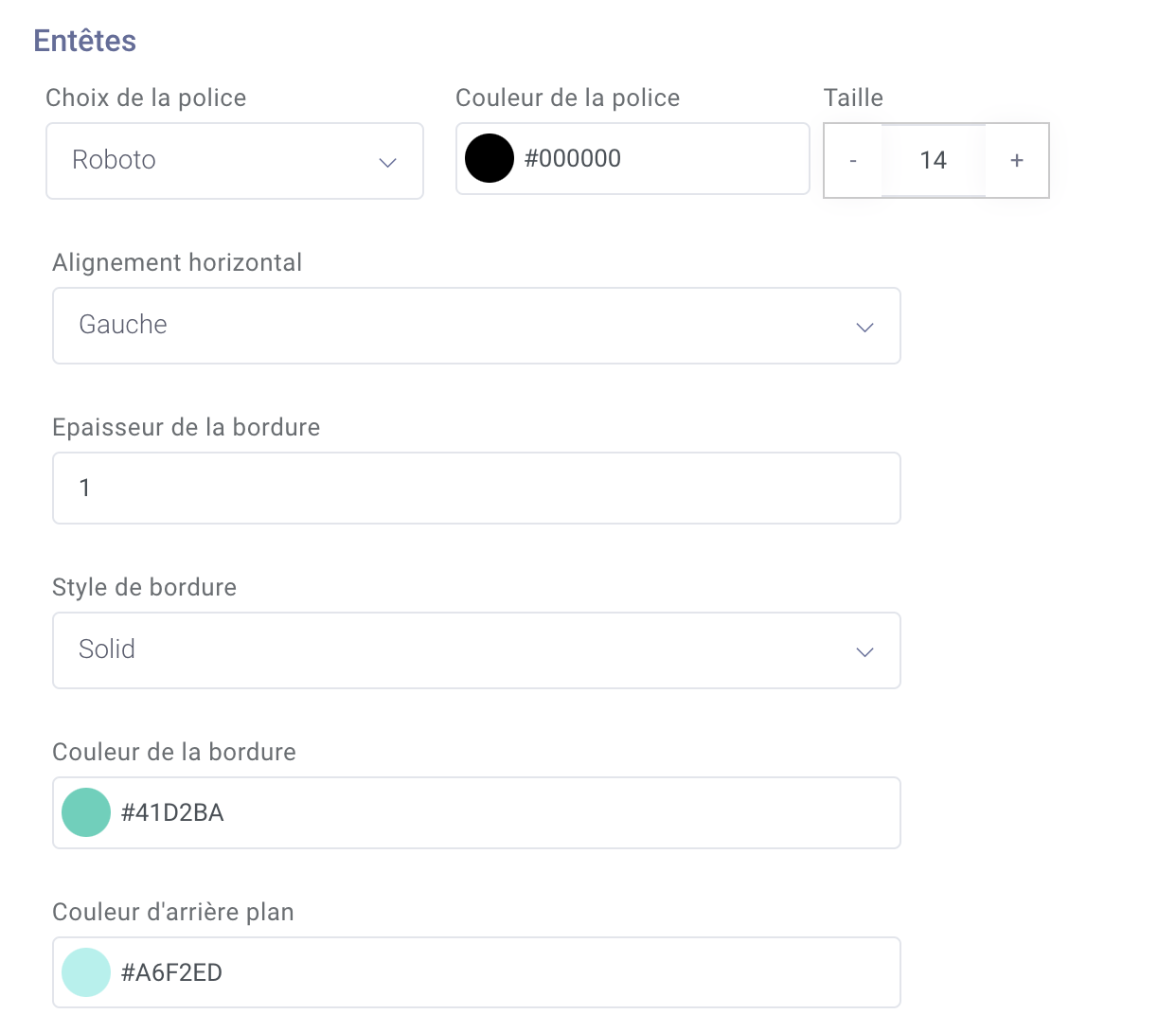


Pas de commentaires